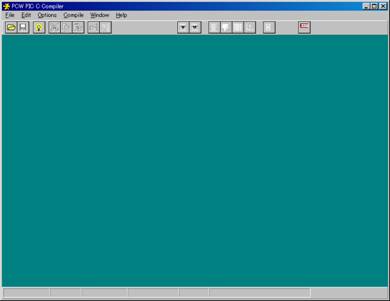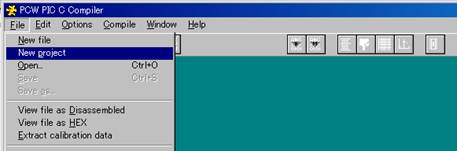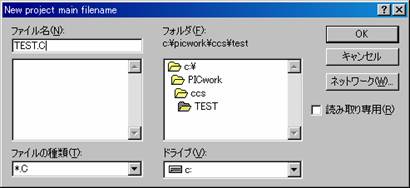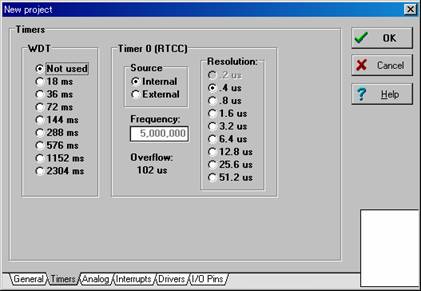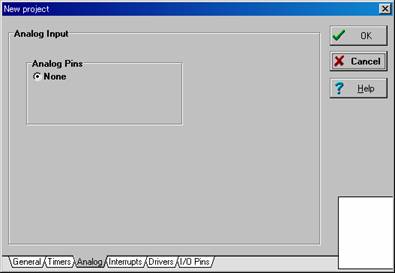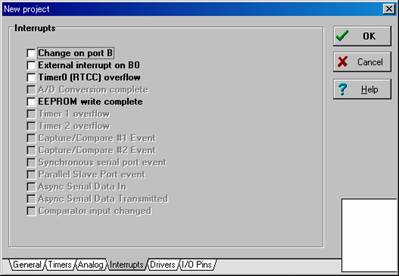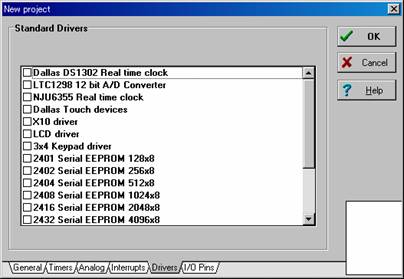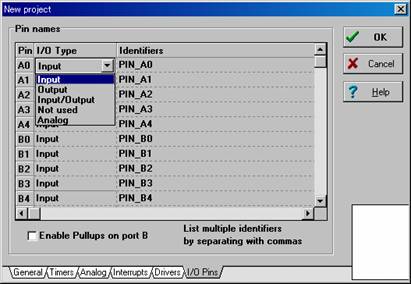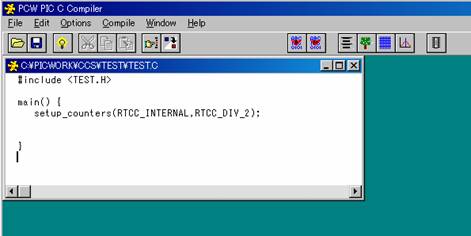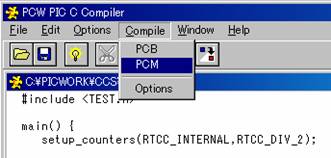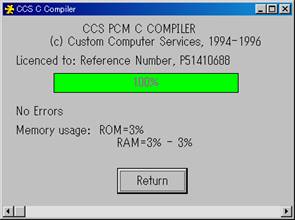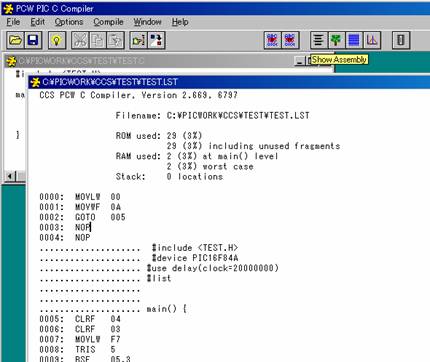CCS社 PCWの使用法
CCS社(Custom Comper Service Inc.)のCコンパイラは現在のバージョン4がリリースされていますが,
手元にあるバージョン2.6の使用法を解説する.
このバージョンは,フロッピーディスク2枚で提供されている.Disk1を挿入し,Setupを起動し,
指示に従ってDisk2を挿入すると,Windows上で動作する開発環境のPCMがインストールされる.PCMには,
12 bit対応のPCBと, 14 bit対応のPCWはが含まれている.(PCWの起動画面)
プロジェクト作成は,FileメニューからNew Projectを選択する. 新しいプロジェクトのメインファイルを選択する.ない場合は入力したファイル名で作成される. ここでは,C:\PICwork\ccs\TESTフォルダ内にTEST.Cを作成してみる.
続いて,デバイス名の入力,ここでは,PIC16F84Aを選択する.
そのほか,クロックの発振周波数を入力,発振器のタイプを選択.RCは外付けのRとCによる発振,
その他は水晶発振子やセラミック発振子による発振回路,LP,XT,HSの区分は周波数の違い.(文献参照されたし)
RS-232CやI2Cを使うならチェック.使わなければチェックをはずす.
ここで,Timersタブを押して画面を切り替えると,タイマーの設定画面になる. タイマーを使うならここで設定しておく. Anlogタブはアナログ入力ピンの設定. Interruptsは割り込みの設定. Driversは使用する機器のドライバーの設定.チェックした機器のドライバーが組み込まれる. I/O PinsタブはピンのI/Oタイプの設定.I/Oタイプの欄でクリックすると,タイプが変更できる. 後はOKでプロジェクトの作成完了. プロジェクトの初期設定に応じたヘッダーファイルの作成と関数呼び出しが行われる. CompileメニューからPCMを選択するとコンパイルが実行される. エラーが無ければ,次の画面が表示され,コンパイル完了し, プロジェクトフォルダ内に機械語ファイルが作成される. Returnボタンで編集画面に戻る. Show Assemblyボタンを押すと,機械語とアセンブリ言語とC言語のソースの対応が表示される.
 ESP32 Wifi Bluetooth開発ボード |
 Arduino Nano Every |
 Raspberry Pi pico |
 FPGA XILINX Artix-7 |